メイン機として5年間活躍し続けたMacBook Core2Duo 黒(Late 2006 MA701J/A)は僕の勘違い(ハード的な不調に陥ったと勘違いした)によって昨年末に現役を引退しました。ところが先日、試しに OS X 10.7 Lionを新規インストールしてみた(それまでは OS X 10.5 Leopardだった)ところ、各不具合が完全に消失し、絶好調になってしまいました。これを機にMacBook黒をリフレッシュし、ついでに現在も所有している他の2台のPowerBookもリフレッシュした記録、というのがこのエントリの趣旨です。
目次
MacBook Late 2006 黒(MA701J/A)の内蔵ディスプレイ交換
OS X 10.7 Lionを新規インストールして完全復活したら、今度は以前から気になっていた内蔵ディスプレイの劣化がより気になってきました。本体の性能には不満はないものの、ディスプレイの劣化は著しく、やはり新しく届いたMacBook Proに比べるとかなり見劣りします。
この内蔵ディスプレイは、長年の使用による冷陰極管の劣化か反射板の変色でかなり黄色っぽい色味になってしまっていたことと、お茶をこぼしてしまったことで画面下部にシミができていること、それにフタを閉じた際のキーボードとの接触による圧迫痕がついていること、という三重苦の状態で、かなり悪い状態でした。
そこで内蔵ディスプレイ用のパネルについて調べてみると、今はおよそ1万円以下で手に入るんですね。あまりの安さに驚きました。いろいろ調べてみたところ、MA701J/Aのパネルは「LG Philips LP133WX1(TL)(A1)」というモデルであるらしいことがわかりました。で、そのパネルも互換ディスプレイパネルも、ネットで簡単に手に入ります。僕は互換パネルを注文しました。
というのも、もともとのパネルは5年前の品物ということもあり、視野角が狭いのですが、互換品ならそれが少しは改善されているのではないかと考えたのです(結果的には改善はされませんでした)。実際に届いた液晶パネルは下の写真のもので、東芝のLT133DEVJK00というモデルでした。冷陰極管や反射板などもすべて一体になっています。


さっそく交換作業。下の写真がパネルを取り外した状態ですが、インバーターの電源コネクタが本体のかなり奥まった場所にあるため、フタだけでなく本体まで全体的にバラバラにする必要がありました。作業にはInstalling MacBook Core 2 Duo LCD Panelが参考になりましたが、難易度はかなり高めでした。

上の写真を見るだけでも、液晶の状態がかなり悪かったことがわかるかと思います。まあ長年酷使しましたから仕方ありません。で、取り外したパネルを見てみると、もともとついていたのは台湾CHI MEI社製「N133l1-L01 Rev.C2」というものでした。それが下の写真。

ここまでで、MA701J/Aのパネルには次の3種類が合うことがわかったことになります。これらのいずれかを手に入れれば、Core2Duo搭載のポリカMacBookのパネルを新品にすることができるというわけです。
- LG Philips LP133WX1(TL)(A1)(調査時に純正品としてヒットしたもの)
- CHI MEI N133l1-L01 Rev.C2(実機についていたもの)
- 東芝 LT133DEVJK00(今回取り付けたもの)
さて、交換作業が終わった状態が下の写真。無事に画面は表示されました。写真ではわかりにくいですが、新品のパネルというのは実に美しいものです。残念ながら視野角の狭さは改善されませんでしたが、ピカピカツルツルの新品ディスプレイはすこぶる気持ちが良いです。
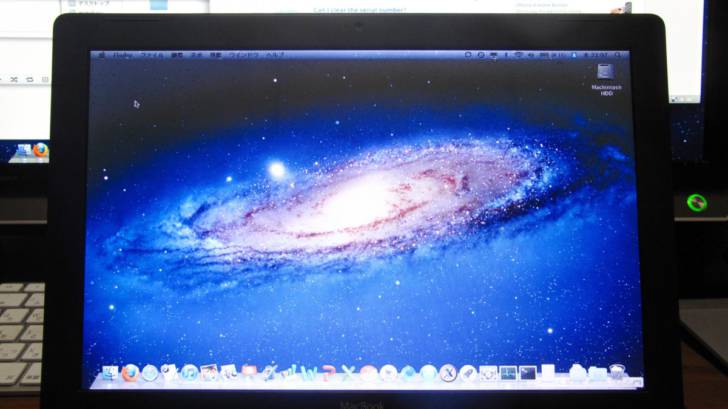
古い3台のMacの搭載メモリを最大化する
内蔵ディスプレイの交換で気持ちが良くなった僕は、MacBook黒のメモリの増設を計画します。MA701J/Aのメモリの最大搭載容量はAppleの公式アナウンスによれば2GBで、僕も購入直後に2GBに増設してずっと使っていたのですが、実は1枚2GBメモリを2枚装着することで4GBまで認識する(ただし使用できるのは3GB)ということはユーザーの間ではよく知られています。
ただ、僕がこの情報を知った当時はまだ1枚2GBのメモリ(PC2-5300 DDR2 CL5 200Pin)は高価だったこと、また1GBx2の2GBで不自由を感じていなかったことなどの理由から、4GB化はしていませんでした。ところが今調べてみると、1枚2GBのメモリは値崩れして非常に安価に手に入ります。そこで今頃になって増設を計画したわけです。
ついでに、他に持っている2台のPowerBookのメモリも物色してみると、これまた安価に手に入ることがわかりました。いずれも購入当時は高くて最大搭載量まで増設できず、中途半端な増設で使っていたものです。こんなに安いならついでに、ということで、2台のPowerBookもメモリを最大まで増設することに。整理すると次のようになります。
- MacBook Late 2006 黒(MA701J/A)
公式には1スロット最大1GBが2スロットで、最大2GB搭載可能。実際は2GBを2本差して4GB搭載することができる(ただし使用できるのは3GB)。購入時は512MBが2本という構成だったが、購入直後に公式の最大搭載量である1GBを2本という構成にして合計2GBで使用していた。今回PC2-5300 DDR2 CL5 200Pin 2GBの2枚セット(購入時価格税込み4,095円)を購入して公式を超える最大搭載量の4GBに。 - PowerBook G4 Aluminium 15″ 1.67Ghz(M9677J/A)
1スロット最大1GBが2スロットで、最大2GB搭載可能。購入時には512MBが1枚差さっており、1スロットが空いていた。その空いていたスロットに1GBを差して合計1.5GBで使用していた。今回PC2700 333Mhz DDR CL2.5 200Pin 1GBを1枚購入(購入時価格税込み2,625円)して、最大の2GBに。 - PowerBook G4 Titanium Antimony(M8858J/A)
1スロット最大512MBが2スロットで、最大1GB搭載可能。購入時には256MBが1枚差さっており、1スロットが空いていた。その空いていたスロットに512MBを差して合計768MBで使用していた。今回PC133 CL3 144Pin 512MBを1枚購入(購入時価格税込み1,785円)して、最大の1GBに。
そんなこんなで、送料含め8,000円程度で、手持ちの旧型Macノート3台のメモリを最大搭載容量まで増設することができるという夢のようなことが実現できるわけです。Alminium 15″ 1.67Ghzの1GBメモリも、Titanium 15″ Antimonyの512MBのメモリも、当時は3万円以上していたと記憶しているので隔世の感があります。まったく夢のようです。
これらのメモリを楽天のショップで注文してクロネコメール便で発送してもらい、注文の翌々日には下のような小さな封筒で届きました。
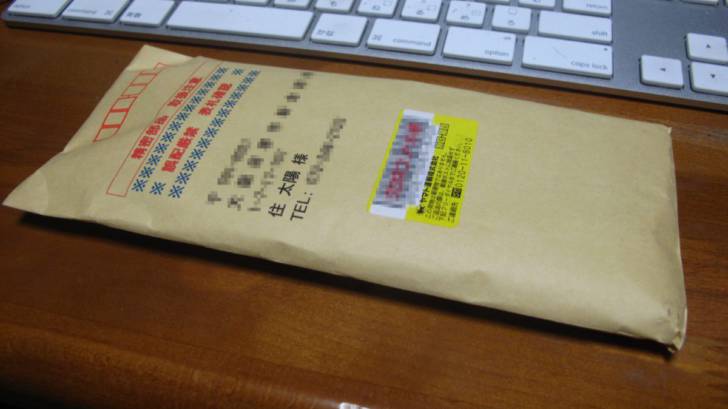
中を開けてみると、気泡緩衝シート(プチプチのやつ)に包まれた4枚のメモリが出てきます。それぞれのメモリは1枚ずつアルミとポリの梱包に乾燥剤と共にパックされていました。メーカーも「MimiKa」という聞いたことのないところで、いかにもバルク品らしい雰囲気ですが、念のため相性保証で交換返品可のショップで購入しているので安心です。さっそく作業を開始します。

MacBook Late 2006 黒(MA701J/A)のメモリ4GB化
ポリカMacBookのメモリ交換(増設)は非常に簡単です。コインか何かでバッテリーを外すだけでメモリスロットにアクセスできるので工具いらず。作業は1分程度で終わります。

作業を終えて「このMacについて」を見ると、下のスクリーンショットのように「メモリ 4GB 667Mhz DDR2 SDRAM」と出ます。
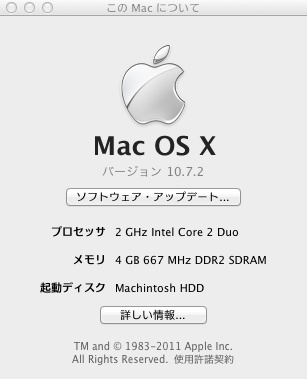
でもアクティビティモニタで見てみると、システムメモリの量は3.00GBと表示され、やはり使えるのは3GBであることがわかります。
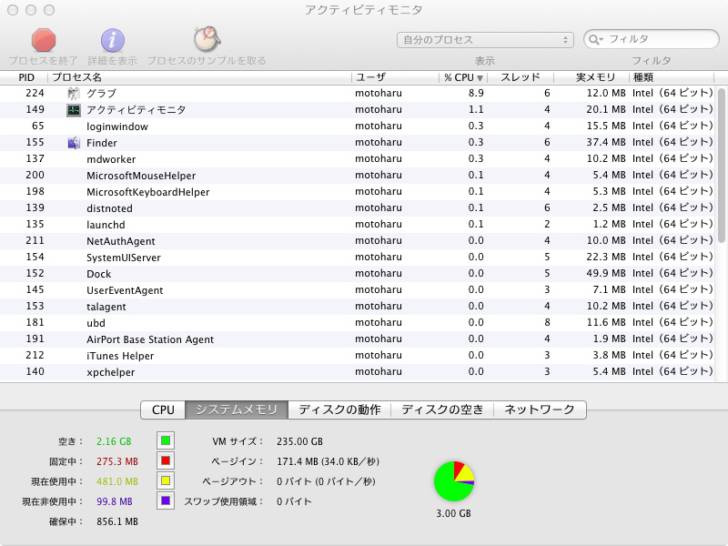
動作はまったく問題ありませんでした。このMacBook黒はメイン機の座こそMacBook Proに譲ったものの、今回の内蔵ディスプレイ交換とメモリ増強を経て、今後は持ち出し用として活躍してもらいます。
余談ですが、持ち出し用というと昨今ならMacBook Airが最適といわれていますし、確かにAirの小ささ、軽さは魅力ではあります。しかし僕の場合、バイクの荷台に強い力で縛り付けて旅に出たり(さらには転倒したり)しますので、頑丈なポリカ筐体のMacBook黒のほうがずっといいんです。
PowerBook G4 Alminium 15″ 1.67Ghz(M9677J/A)のメモリ2GB化
次にPowerBook G4 Alminiumですが、これは本体裏面にメモリスロットにアクセスするための穴があるので、ネジを4本緩めるだけという簡単さです。作業時間はおよそ3分程度。

「このMacについて」を見ると、「メモリ 2GB DDR SDRAM」となり成功。動作も問題ありません。
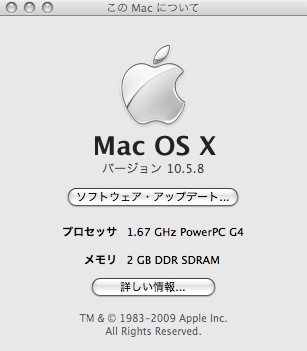
PowerBook G4 Titanium Antimony(M8858J/A)のメモリ1GB化
最後にPowerBook G4 Titanium Antimonyですが、これはポリカMacBook同様にメモリスロットへのアクセスは工具不要です。キーボードの下にメモリスロットがあります。作業時間は2分程度。

OS X 10.5 Leopardから「このMacについて」を確認すると「メモリ 1GB SDRAM」となっており成功。
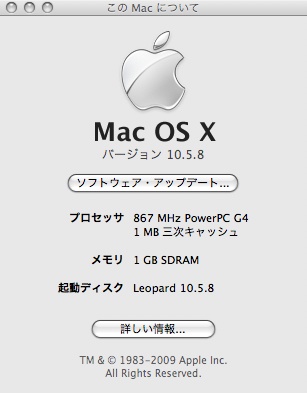
次にOS9で確認すべくシステム環境設定の「起動ディスク」からOS9のボリュームを選択して再起動。
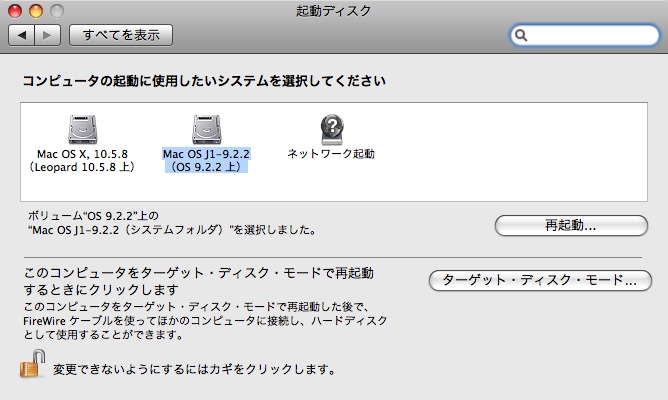
OS9上で「このコンピュータについて」を確認すると、OS9でも「内蔵メモリ: 1GB」となり成功。

ちなみにこのAntimonyに入れていたOS Xのバージョンは10.3 Pantherだったんですが、この作業と前後して10.5 Leopardに入れ替えました。あまりにも重くなるようならPantherに戻すか10.4 Tigerに入れ替えようと思っていましたが、Leopardで問題なく動いています。LeopardならTime Machineが使えるので非常に助かります。
ただ問題は、こうした作業をしている間にHDDが不調になり、たまに認識しなくなったりし始めたこと。2002年11月発売とおよそ9年前のモデルですから、HDDの不調は仕方ありません。交換用のHDDを買いました。
PowerBook G4 Titanium Antimony(M8858J/A)のHDD換装
AntimonyのHDDは2.5″ UATA(IDE)9.5mmという仕様で、元々は40GBで4,200rpm/mのもの(東芝MK4021GAS)が搭載されていました。で、交換用に僕が買ってきたものは5,400rpm/mで80GBの日立HTS541680J9AT00というモデルで、今なら4,000円ちょっとで売っています。本当はもう少し容量の小さなものでもよかったんですが、値段があまり変わらないのでこれにしました。
で、HDDを交換すべくPowerBook G4 Titanium DVI Hard Drive Replacementを参考にしながらAntimonyの筐体を開けてみると、HDDとロジックボードをつなぐIDEケーブルのロジックボード側のコネクタが緩んでいるのを発見。どうやらHDDの不調ではなく単なる接触不良だった模様。でもまあ新しいHDDはすでに買ってあったし、不良の詳細は確認せずにそのまま交換を続行。

上の写真がHDD交換後の様子。右側が新しい日立HTS541680J9AT00で、左側が元々ついていた東芝MK4021GASです。もともとついていた東芝MK4021GASは、4,200rpm/mとアクセススピードが遅く、その割にはカリカリガリガリと大きなアクセス音だったのが、日立HTS541680J9AT00に換装したらアクセススピードが速く(5,400rpm/m)なって、音も静かになって、まあ結果オーライです。
おわりに
今回の一連の作業は、昨年末に新たにMacBook Pro 13″ Late 2011(MD314J/A)を購入したことがきっかけとなっています。で、このMacBook Proは購入と同時にメモリを標準の4GBから公式最大の8GBに増設しました。その時に購入したのがバッファロー A3N1333-4GX2/E PC3-10600(DDR3-1333)対応 204Pin用 DDR3 SDRAM S.O.DIMM for Mac 4GB 2枚組で、購入時価格は5,480円でした。
ところが、MacBook黒と2台のPowerBookのことについていろいろ調べているうちに、買ったばかり、メモリも増設したばかりの新しいMacBook Proが、非公式に8GBx2で16GBのメモリに対応していること、8GBの対応メモリが2枚組でわずか1万円程度で売られていることを知り、ちょっとショックを受けています。
いまのところ8GBの搭載メモリで何の不満も感じませんし、アクティビティモニタで見る限り今の状態で余裕十分なのですが、この値段の安さにはしびれます。1枚8GBのDDR-3 204Pinメモリはつい1年ちょっと前には1枚6万円くらいしていたはずが、今や安いものなら1枚5,000円ちょっと。知ってればはじめから8GBの2枚差しで16GBにしたのに。
まあとりあえず当面は現状の8GBのまま使って、将来メモリ不足を感じたら(そんな状況は想像もつきませんが)16GB化したいと思います。それよりも、このMacBook Proも、先代のMacBook黒のように5年とかそれ以上メイン機として頑張ってくれることを願ってます。
とまあそんなことで、MacBook黒の内蔵ディスプレイを交換し、3台のMacノートのメモリを最大(および公式の最大以上)に増設し、PowerBook G4 Titanium Antimonyの内蔵HDDを倍の容量のものに換装する、という作業をDIYし、使った金額は2万円ちょっと(貯まっていた楽天ポイントで決済なので現金支出なし)で済んで、大いに満足です。Macの買い換え周期も延びて、僕のMac貧乏も過去の話。いい時代になったものです。
